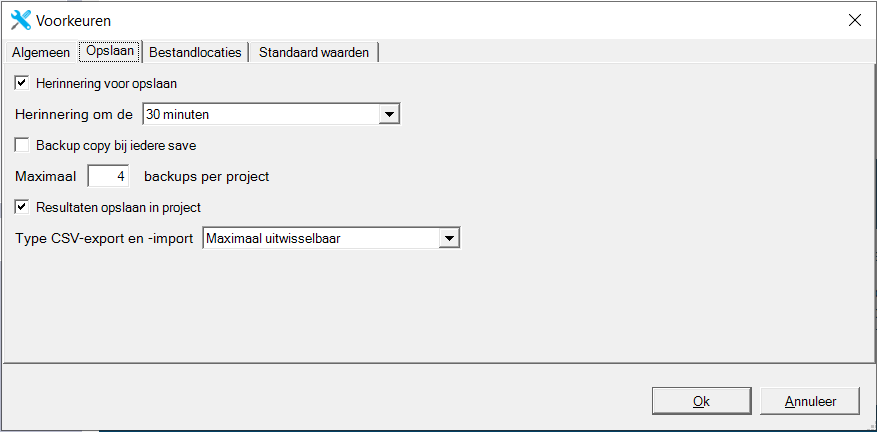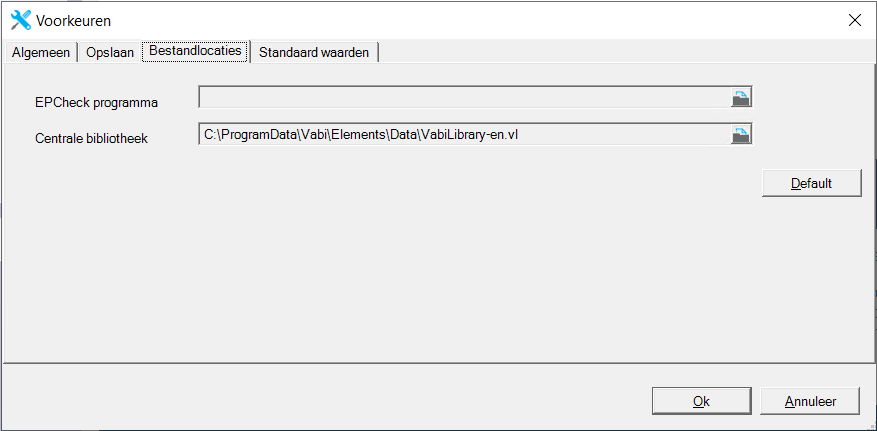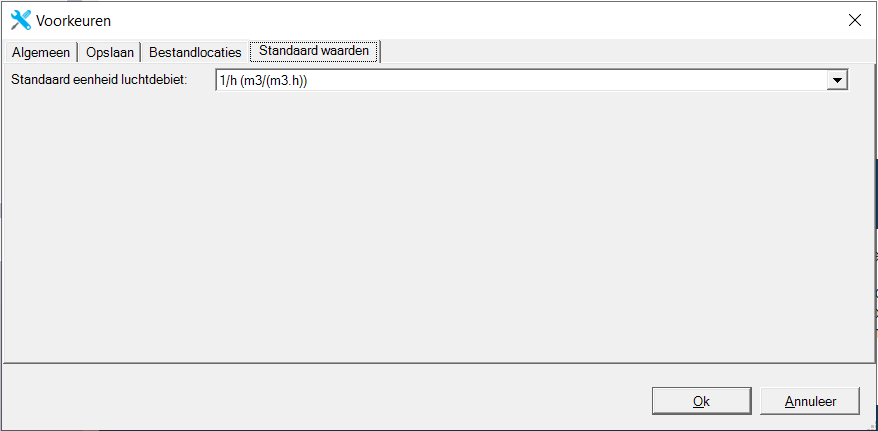Extra
Via het menu Extra zijn verschillende voorkeuren op te geven. Ook het activeren van modules gebeurt onder de optie Extra in de bovenste menubalk.
Voorkeuren
Toon opstartscherm tijdens opstarten
Toon opstartscherm tijdens opstarten toont het logo Vabi Elements tijdens het laden van het programma.
Automatische controle laatste versie
Wanneer dit item actief is, wordt er dagelijks, bij het opstarten van Vabi Elements automatisch gecontroleerd op een software update.
Laat alle menu-items zien
Laat onder voorbereiden wel of niet de minder belangrijke menu-items zien die niet voor de ingestelde modules van belang zijn, zoals materialen, interne warmteproducties, tijdschema’s, opdrachtgevers en adviseurs. Dit heeft verband met het Tonen en verbergen van modules.
Open 1e scherm bij openen processtap
Opent automatisch het venster van het bovenste linker menu-item wanneer linksonder een andere processtap aangeklikt wordt. Bij projectgegevens is dit het venster projectinstellingen, bij hulpmiddelen materialen, bij sjablonen ruimte-eisen, bij geometrie gebouwen/ruimten, bij eigenschappen gebouwen, en bij resultaten gebeurt dit niet.
Taal
Bij taal kun je de voertaal selecteren. Dit is van invloed op zowel de invoer als op de uitvoer. Je kunt kiezen uit Nederlands en Engels. Wijziging van deze instelling is pas van kracht nadat het programma opnieuw is opgestart.
Scherm na openen project
Bij Scherm na openen project kun je selecteren wat je beginscherm is, wanneer je een nieuw of een bestaand project opent.
Module accentueer kleur
Bij module accentueer kleur kun je de kleur aanpassen waarmee je een van de invoergegevens van een rekenmodule accentueert. Dit heeft invloed op het Tonen en verbergen van modules.
3D rendersysteem
Standaard wordt er DirectX gebruikt voor het weergeven van de 3D geometrie. Wanneer je problemen hebt met de weergave van de 3D, doordat bijvoorbeeld je grafische kaart DirectX niet voldoende ondersteunt, dan kun je proberen deze invoer op OpenGL te zetten. Let erop dat je het programma opnieuw dient op te starten. De weergave zal hierdoor anders verlopen.
Opslaan
Herinnering voor opslaan
Hier kies je of je de herinnering voor opslaan wel of niet wilt gebruiken.
Als je een herinnering voor opslaan wilt, dan stel je bij Herinnering om de … minuten het interval in, om de hoeveel tijd Vabi Elements een herinnering moet geven dat je je project al enige tijd niet hebt opgeslagen.
Backup copy
Bij backup copy bij iedere save kies je of je de extra backup tijdens een handmatige save wel of niet wilt gebruiken. Deze backup zal in dezelfde directory opgeslagen worden als het projectbestand.
Je kunt opgeven hoeveel backups je maximaal wilt bewaren. Vabi Elements zal dan automatisch de oude backup bestanden verwijderen.
Deze backup bestanden kun je als volwaardig VP-bestand inlezen en opslaan. Er zijn hiervoor twee mogelijkheden: hernoem de bestandsextensie naar *.VP of open het originele backupbestand in Vabi Elements en sla het project op als een nieuw VP-bestand.
Resultaten opslaan in project
Hier geef je aan of je standaard de resultaten wel of niet wilt opslaan bij het aanmaken van een nieuw project. Per project kan bij Resultaten opslaan in project gekozen worden om de resultaten wel of niet op te slaan.
Bestandslocaties
EPCheck programma
Bij EPCheck programma kies je de locatie waar het EPCheck programma geïnstalleerd is.
Centrale bibliotheek
Bij Centrale bibliotheek kun je een andere locatie kiezen voor waar de centrale bibliotheek staat wanneer je deze op een andere plaats zet dan default. Je kunt de centrale bibliotheek ook op een server opslaan, zodat iedereen binnen het bedrijf met dezelfde bibliotheek werkt.
Standaard waarden
Standaard eenheid luchtdebiet
Wijzig hier welke standaard eenheid Elements aanhoud voor in te vullen luchtdebieten.
Activatiescherm
Onder activatiescherm kun je de modules die je wil gebruiken activeren als dat nog niet het geval is.
Hoe dit werkt hebben we uitgelegd in Activeren.